Curso gratis Certificación It en Microsoft Word 2019 + VBA para Word: Macros and Graphics Expert
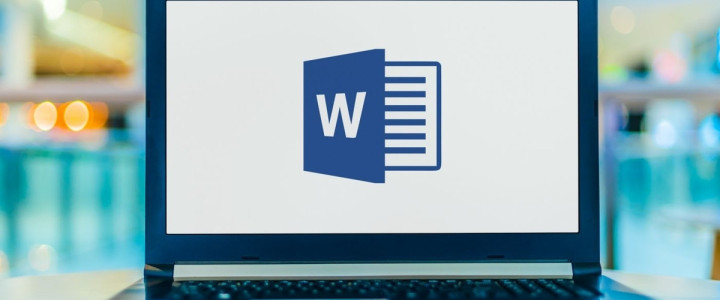
Curso gratis para: Trabajadores y Empresas, consulta próxima convocatoria
Modalidad del curso: Online
Duración del curso: 140 Horas
Titulación: Diploma acreditativo con las horas del curso
Curso Gratis Online para Trabajadores y Empresas
Si eres trabajador en Régimen General, disfruta del curso gratis online a través de la formación bonificada para empresas.
Nuestros cursos gratis están disponibles en modalidad online o a distancia, consúltanos para informarse de la modalidad del curso gratis para trabajadores de su interés.
OBJETIVOS DEL CURSO GRATIS CERTIFICACIÓN IT EN MICROSOFT WORD 2019 + VBA PARA WORD: MACROS AND GRAPHICS EXPERT
Word es uno de los programas más sencillos que podemos encontrar a nivel usuario, lo cierto es que es el procesador de texto más utilizado por las empresas y en el ámbito domestico para todo tipo de redacción de trabajos. Word 2019 incluye las opciones de las versiones anteriores con el añadido de múltiples novedades como un panel de navegacion mejorado, mas efectos visuales para su texto, nuevos elementos gráficos de SmartArt, Nuevas herramientas de edicion de imágenes, etc. Las macros son programación, pero no es necesario ser programador ni tener conocimientos de programación para utilizarlas. La mayoría de las macros que se pueden crear en los programas de Office se escriben en un lenguaje llamado Microsoft Visual Basic para Aplicaciones, conocido como VBA. Este Curso de Certificación It en Microsoft Word 2019 + VBA para Word: Macros and Graphics Expertle ofrece la formación en Word 2019 y VBA para Word.
CONTENIDO DEL CURSO GRATIS CERTIFICACIÓN IT EN MICROSOFT WORD 2019 + VBA PARA WORD: MACROS AND GRAPHICS EXPERT
MÓDULO 1. MICROSOFT WORD 2019
UNIDAD DIDÁCTICA 1. INTRODUCCIÓN A WORD
- Conceptos básicos de Word
- Explorando la ventana de Word
- Visión general de la vista Backstage
- Utilizar la ayuda en Office de manera efectiva
UNIDAD DIDÁCTICA 2. LA CINTA DE OPCIONES
- Descripción general de la Cinta de opciones
- Funcionalidades de la ficha Inicio
- Funciones de la ficha Insertar
- Opciones en la ficha Diseño de Página
- Utilidad de la ficha Referencias
- Funciones en la ficha Correspondencia
- Herramientas en la ficha Revisar
- Opciones en la ficha Vista
- Complementos y su gestión
- La ficha Programador: introducción y funciones
UNIDAD DIDÁCTICA 3. OPERACIONES BÁSICAS CON ARCHIVOS
- Crear un nuevo documento desde cero
- Abrir documentos existentes
- Guardar documentos en diferentes formatos
- Cerrar archivos de forma segura
- Diseñar y guardar plantillas personalizadas
- Trabajar con blogs en Word 2019
- Navegar por el contenido del documento
- Zoom: acercar y alejar la vista del documento
- Mostrar u ocultar marcas de formato para mayor control
UNIDAD DIDÁCTICA 4. TRABAJO CON TEXTO
- Iniciar la edición de texto en un documento
- Seleccionar fragmentos de texto con precisión
- Mover, copiar, cortar y pegar contenido
- Buscar palabras o frases y reemplazarlas fácilmente
UNIDAD DIDÁCTICA 5. CORRECCIÓN ORTOGRÁFICA Y GRAMATICAL
- Utilizar el corrector ortográfico y gramatical
- Leer en voz alta para revisar textos
- Consultar sinónimos en el diccionario integrado
- Traducir textos a diferentes idiomas
UNIDAD DIDÁCTICA 6. FORMATO Y ESTILO DEL DOCUMENTO
- Configurar márgenes de página
- Elegir la orientación de la página
- Seleccionar el tamaño de papel adecuado
- Crear columnas para distribuir el contenido
- Insertar encabezados, pies de página y números de página
- Aplicar formato a los textos
- Usar estilos para un formato coherente
- Configurar párrafos para mejorar la lectura
- Utilizar tabulaciones para alinear textos
- Agregar numeración y listas con viñetas
- Aplicar bordes y sombreados a los párrafos
- Insertar portadas personalizadas
UNIDAD DIDÁCTICA 7. ELEMENTOS ADICIONALES ÚTILES
- Incluir otros elementos en el documento
- Crear índices de contenido automáticos
- Agregar notas al pie y al final del documento
- Utilizar herramientas de investigación integradas
- Insertar citas y gestionar bibliografías
- Crear títulos y encabezados específicos
- Generar índices y tablas de contenido
- Diseñar sobres y etiquetas personalizadas
- Proteger y restringir la edición del documento
UNIDAD DIDÁCTICA 8. TRABAJO CON TABLAS
- Insertar y crear tablas desde cero
- Eliminar tablas de forma sencilla
- Mover y ajustar el tamaño de las tablas
- Dividir una tabla en dos partes
- Configurar propiedades de tablas
- Utilizar fichas contextuales para tablas
- Reconocer y editar los elementos que componen una tabla
- Aplicar formatos: bordes y sombreados
UNIDAD DIDÁCTICA 9. TRABAJO CON ILUSTRACIONES
- Agregar ilustraciones y gráficos
- Insertar imágenes en el documento
- Formato de imágenes: opciones y herramientas
- Modificar y ajustar imágenes insertadas
- Trabajar con formas y figuras
- Crear y editar dibujos personalizados
- Insertar y ajustar capturas de pantalla
- Integrar iconos y elementos visuales
- Utilizar modelos 3D para enriquecer el contenido
- Insertar SmartArt y gráficos dinámicos
UNIDAD DIDÁCTICA 10. VISTA PREVIA E IMPRESIÓN
- Visualizar el documento en modo vista previa
- Utilizar diferentes vistas para editar y revisar
- Configurar opciones para imprimir correctamente
- Cancelar una impresión en proceso si es necesario
MÓDULO 2. VBA PARA WORD
UNIDAD DIDÁCTICA 1. CREACIÓN Y EJECUCIÓN DE MACROS GRABADAS
- Grabar y ejecutar macros de forma sencilla
- Crear macros desde Word paso a paso
- Ejecutar macros grabadas en documentos
- Ejercicio práctico para consolidar conocimientos
UNIDAD DIDÁCTICA 2. PROGRAMAR TUS PROPIAS MACROS
- Activar la ficha del programador en Word
- Introducción al Editor de Visual Basic
- Comprender los procedimientos en VBA
- Crear funciones personalizadas para automatizar tareas
- Utilizar funciones definidas por el usuario
- Explorar IntelliSense para facilitar la programación
- Ejercicio práctico para practicar programación
UNIDAD DIDÁCTICA 3. VARIABLES EN VBA
- Declarar y definir variables en VBA
- Tipos de variables disponibles
- Trabajar con variables tipo Array
- Utilizar constantes en tus macros
- Almacenar y gestionar entradas de usuario
- Ejercicios prácticos para afianzar conceptos
UNIDAD DIDÁCTICA 4. CONSTRUCCIÓN DE EXPRESIONES EN VBA
- Formar expresiones en VBA
- Trabajar con funciones integradas en VBA
- Construir expresiones con cadenas de texto y condiciones lógicas
- Realizar cálculos numéricos en macros
- Ejercicios prácticos para fortalecer habilidades
UNIDAD DIDÁCTICA 5. TRABAJO CON OBJETOS EN VBA
- Comprender qué son los objetos y su jerarquía
- Manipular propiedades de objetos
- Utilizar métodos y gestionar eventos
- Trabajar con eventos y colecciones de objetos
- Ejercicios prácticos para aplicar conocimientos
UNIDAD DIDÁCTICA 6. CONTROL DEL FLUJO DE CÓDIGO EN VBA
- Tomar decisiones condicionales en el código
- Implementar decisiones múltiples y anidadas
- Utilizar funciones de decisión
- Crear bucles para repetir acciones
- Ejercicios prácticos para dominar el control de flujo
UNIDAD DIDÁCTICA 7. VBA PARA WORD: OPERACIONES CON DOCUMENTOS Y TEXTO
- Trabajar con documentos en VBA
- Crear y guardar nuevos documentos
- Cerrar documentos abiertos
- Manipular contenido de texto mediante macros
- Ejercicios prácticos de automatización
UNIDAD DIDÁCTICA 8. DISEÑO DE CUADROS DE DIÁLOGO PERSONALIZADOS
- Crear formularios de diálogo con VBA
- Configurar propiedades en tiempo de diseño
- Gestionar controles en los formularios
- Fijar propiedades y comportamientos
- Mostrar y gestionar formularios en Word



